Как выкладывать видео на ютуб: с телефона и компьютера
Доброго времени суток, уважаемые читатели. Нет ничего проще, чем выложить видео на YouTube, но и тут есть свои нюансы. Можно биться над решением возникающих проблем самостоятельно или заранее прочитать руководство, которое оградит вас от неприятностей. Вы будете готовы встретиться с ними лицом к лицу.

Начнем с простого, я расскажу вам как выкладывать видео на ютуб, вы узнаете несколько способов и секретов, а также получите несколько советов, которые помогут вам создать крутой канал без лишних трудностей.
Самый простой способ добавления
Итак, для начала давайте рассмотрим простую техническую часть. Добавить видео с компьютера очень просто. Заходим на https://www.youtube.com.
Если у вас есть почта Gmail или вы зарегистрированы в Google+, то аккаунты автоматически синхронизируются.
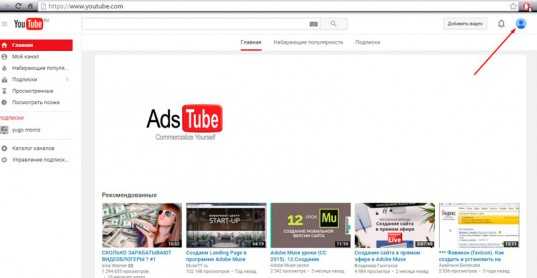
Если нет, то рекомендую вам открыть статью из моего блога как завести электронную почту или аккаунт Google, а параллельно зайти на Gmail.com и создать почту. Это будет не трудно.
Как вы можете видеть, рядом с личным профилем есть заветная кнопка: «Добавить видео». Она-то нам и нужна.
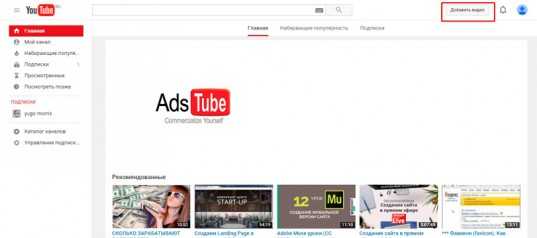
После того как вы нажмете на эту кнопку, вам предложат ввести ваше имя и фамилию.
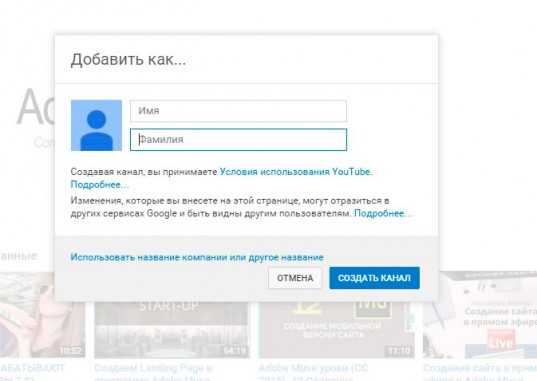
Будьте осторожны. На самом деле, YouTube хочет не ваших данных, а название канала. Что тут только не придумывают: уроки лайфхакера, дневники бабушки, мастерская настроения и так далее.
Конечно же, если вы создаете информационный канал, то лучше назвать его таким образом, чтобы зрителю было сразу ясно на что вы нацелены и какие видео он увидит сейчас и в дальнейшем, если подпишется на вас.
От заголовка напрямую зависит число постоянной аудитории. Чем круче и понятнее название, чем оно ближе аудитории, тем больше людей захотят регулярно получать новые видео от вас.
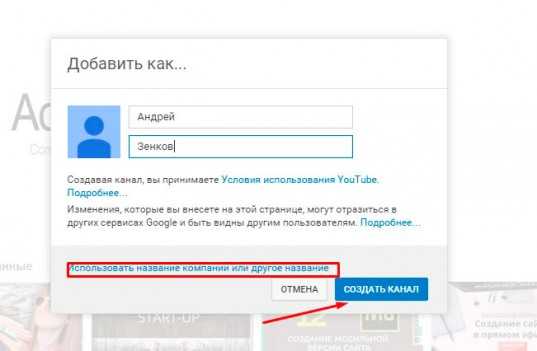
После того, как канал создан, вас перенесет на страницу загрузки. Вот так она выглядит.
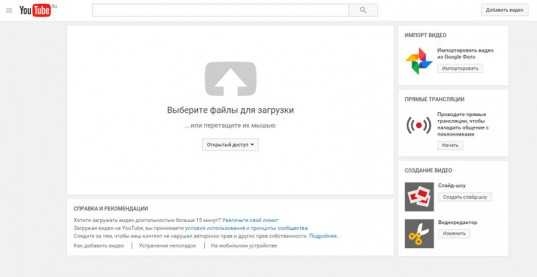
Просто перетащите ролик в это окно и готово. Пойдет загрузка.
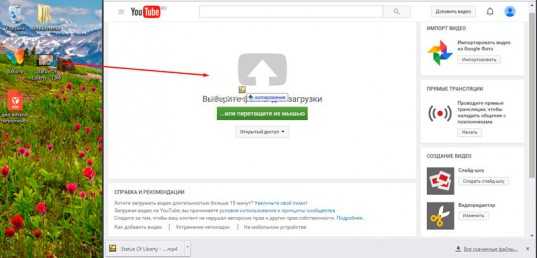
Препятствия, с которыми рано или поздно сталкивался каждый
Видите, у меня вылезла вот такая неприятная штуковина. YouTube предупреждает, что сервису неизвестен формат. Я, как и вы, можем убедиться, что видео идет нормально, а значит проблема не в нем. Дело в том, что в моем ролике вообще нет аудио дорожки, что слегка насторожило ютьюб и они решили предупредить меня об этом. Мало ли, я где ошибся.
Но, все нормально, можно не обращать на это никакого внимания.
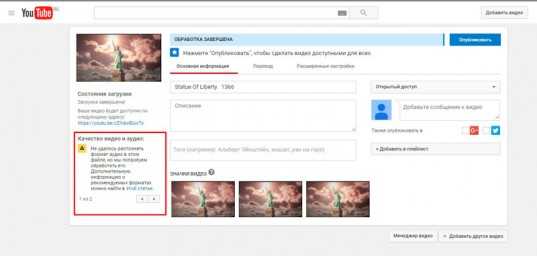
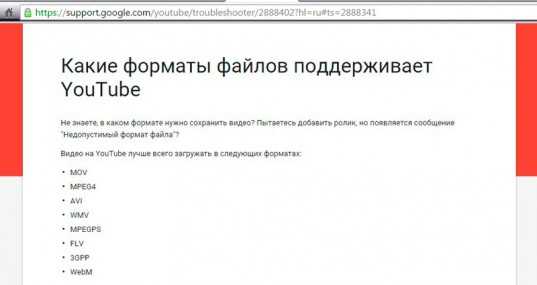
Как преобразовать видео? Очень здорово, если вы учитесь работе в профессиональной программе Premiere Pro. На ней работают как новички, так и профессионалы. К разговору о ней мы еще вернемся. В Премьере без труда можно найти кнопку «Сохранить как…» и выбрать из огромного количества форматов нужный.
Если вы по какой-то причине еще не готовы работать с Premiere, могу порекомендовать вам онлайн конвертер: https://www.online-convert.com/ru.
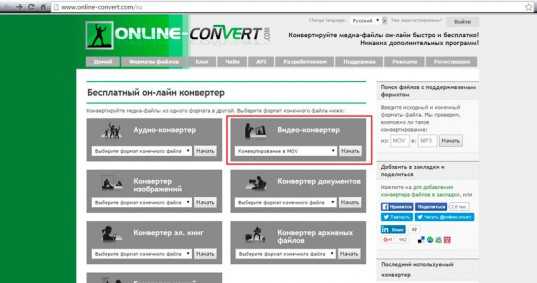
Выбираете подходящий для ютьюба формат.
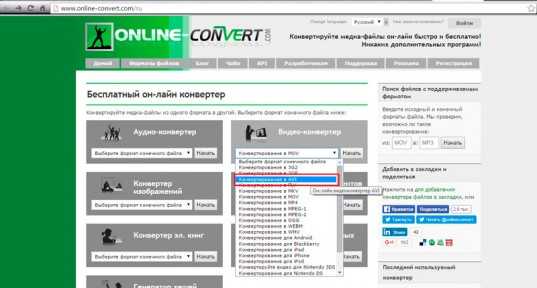
Выбираете файл с компьютера.
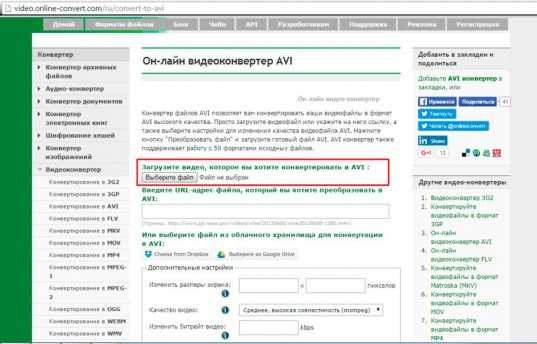
Тут еще есть куча всяких дополнительных функций. Можете поэкспериментировать или конвертировать сразу же.
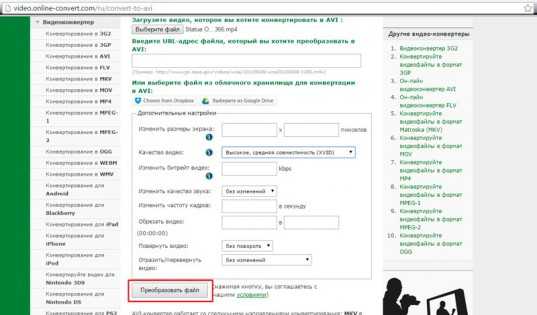
Дождитесь окончания обработки.
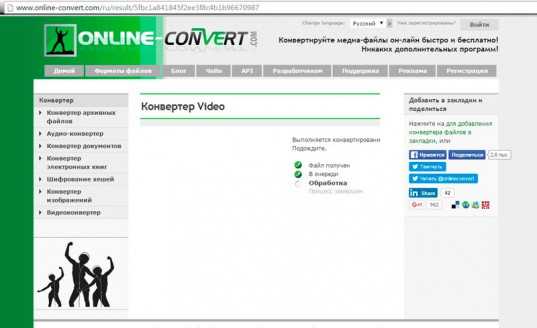
Готово. Файл успешно преобразован и загружен в автоматическом режиме. Кстати, обратите внимание, ваше видео будет храниться на сервере 24 дня. Если вы спуститесь чуть ниже, то увидите ссылку, которая позволит попросить администрацию удалить ролик раньше.
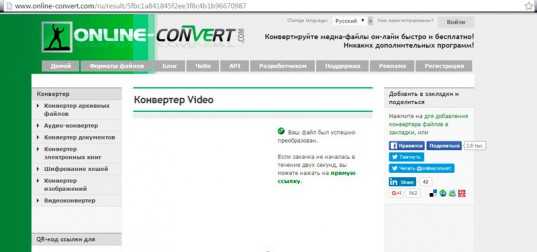
Снова перетаскиваете видеофайл в загрузку.
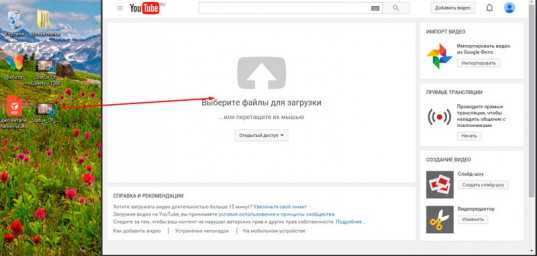
По сути все, нажимаете «Опубликовать». Конечно, для заработка на видео немаловажное значение имеет заголовок, теги, описание и расширенная настройка, но мы вернемся еще к этому вопросу в одной из будущих публикаций, так как тема нуждается в детальном рассмотрении.
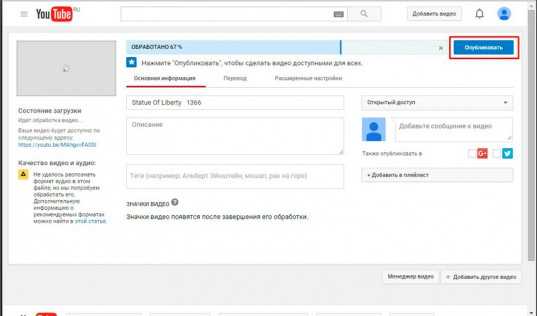
Ролик готов.
Как увеличить свои возможности и загружать длинные видео в крутом качестве
У вас не получится загрузить ролик, если его продолжительность больше 15 минут. Также могут возникнуть проблемы из-за его веса. Прежде всего пройдите авторизацию, чтобы увеличить возможности канала.
Заходим на YouTube, кликаем по «добавить видео».
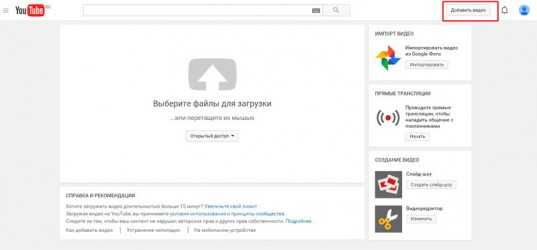
Внизу находим ссылку «увеличить свой лимит».
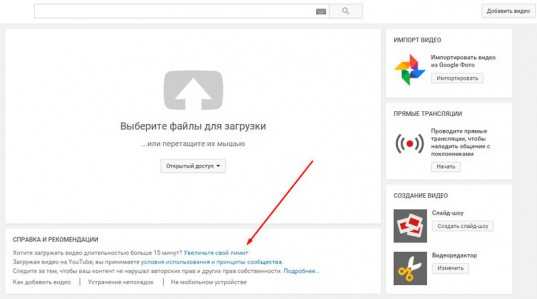
Вас перебросит вот на эту страницу. Выберите способ получения кода. Я рекомендую второй. В этом случае будет легче воспроизвести его впоследствии. С прослушиванием нередко возникают проблемы, роботы почти всегда говорят так, как будто у них во рту бананы.
Добавляете ваш номер телефона и выбираете отправить.
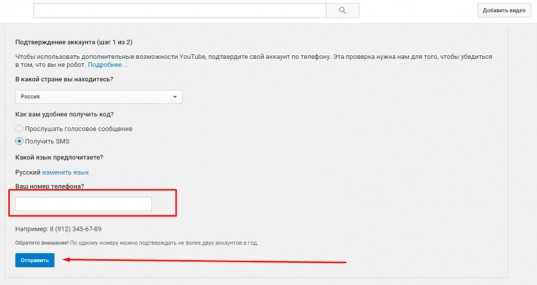
Вас перебрасывает на страницу, где нужно будет ввести код, который придет вам в смс. Ничего сложного.
Мобильная загрузка видео-контента
Вы также можете загружать видео, снятые с планшета или мобильного телефона. Находим в приложениях YouTube. Открываем.
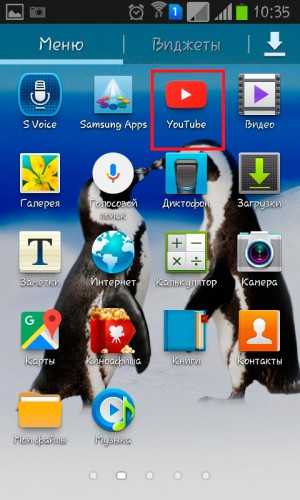
Далее нажимаем на вот этот значок.
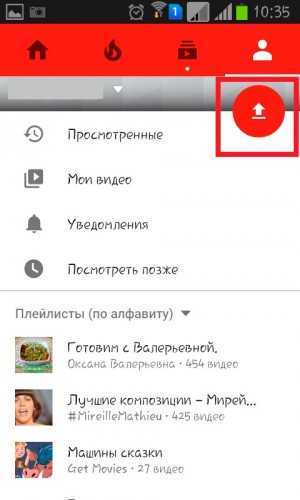
Находим нужное видео при помощи галереи.
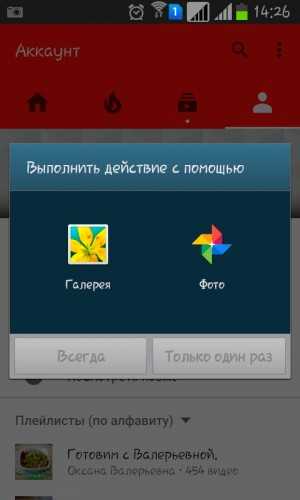
Находим ролик.
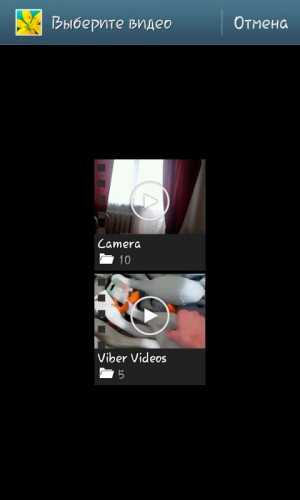
Добавляем «Только через вай-фай», в этом случае длинные видео не будут битыми и меньше вероятности столкнуться с какими бы то ни было проблемами.
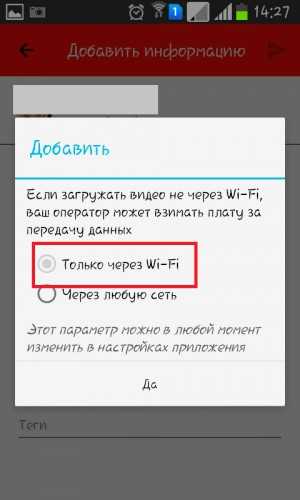
Готово. Вы загрузили видео с телефона. Осталось только опубликовать.
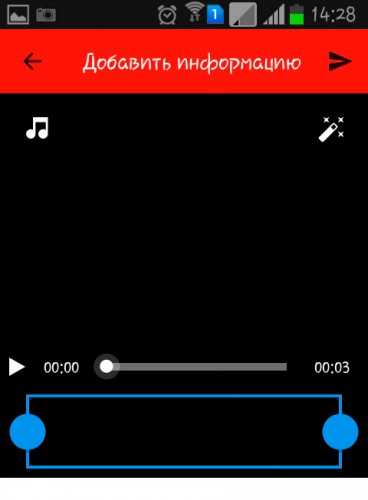
Секрет крутейшего канала или над чем стоит задуматься новичку «на берегу»
Если вы хотите открыть свой канал и думаете о том, чтобы заработать на нем, то нужно побеспокоиться о качестве роликов. Не случайно я посвятил эту статью просто выкладыванию видео, ведь заработок – это не простой труд. К решению посвятить себя этому нужно всесторонне подготовиться.
Сейчас перед вами два пути: либо вы выкладываете видео и ни на что не рассчитываете, в таком случае, если заработаете какой-то небольшой денежный бонус, то будете рады. Надеяться на большую прибыль, как говорится, с бухты барахты не стоит. Вас ждет сплошное разочарование.
Либо второй вариант: вы хотите зарабатывать и принимаетесь за обучение, анализируете собственные возможности, продумываете план действий и идете к намеченной цели. Что я имею в виду?
Для начала вам понадобятся инструменты, позволяющие снимать видео в HD качестве. Спешу вас обрадовать, не всегда для этого вам потребуется покупать новое оборудование. Например, «подтянуть» камеру на телефоне поможет приложение camera MX, а если вы собираетесь записывать видео с экрана вашего компьютера или ноутбука, то без бандикама не обойтись.
Кроме того, хороший ролик всегда профессионально обработан. Идеально для этого подходит Adobe Premiere Pro.
Если вас заинтересовала профессиональная работа с роликами и YouTube, я рекомендую вам классный курс Качественное видео в блог за час, который позволит научиться за час делать крутые видео и зарабатывать на них.

Не стоит надеяться исключительно на талант и удачу. Это, как минимум, глупо. К сожалению, фортуна поворачивается лицом к единицам, остальным нужно основательно готовить платформу для встречи с ней. Я не говорю, что вам не повезет, я всего лишь настаиваю на том, чтобы вы повысили собственные шансы на успех.
Благодаря курсу сможете овладеть не только навыками создания правильного видео, работы с основными программами, журналистской практике, но и сможете выполнять работу быстро. Это очень полезно.
Если же пока вас это не интересует, обратите внимание на бесплатный курс Евгения Попова «5 секретов успешного канала».

Он подойдет не только для новичков, но и тех, кто застрял на определенном уровне и никак не может набрать больше просмотров.
На этом я с вами прощаюсь. Если вам понравилась эта статья – подписывайтесь на рассылку и узнавайте больше полезной информации о заработке в интернете.
Удачи вам и до новых встреч.
start-luck.ru
Как выложить видео на YouTube
Хотите стать новой звездой YouTube? Эту роль может примерить любой желающий — нужно просто опубликовать ролик на хостинге. Из этой статьи вы узнаете, как выложить видео в YouTube, а также о простом редакторе для видео, который подойдет для монтажа всем начинающим блогерам.
Создание канала
Начните с запуска канала на YouTube. С аккаунтом Google сделать это может любой человек. Нет почтового ящика в этой системе? Зарегистрируйте его. Это займет около пяти минут: требуется придумать логин, ввести пароль и указать базовые данные — ФИО, дату рождения и прочее.
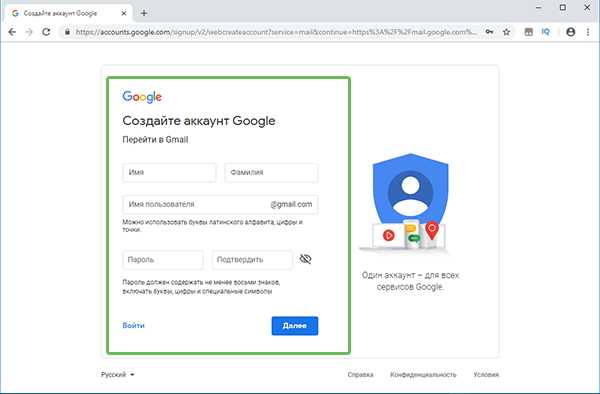
Для начала создайте почтовый ящик в системе Google
Когда закончите, перейдите на YouTube. Щелкните по круглой иконке и активируйте пункт «Мой канал». Появится небольшое окошко, нажмите «Создать канал». Готово!
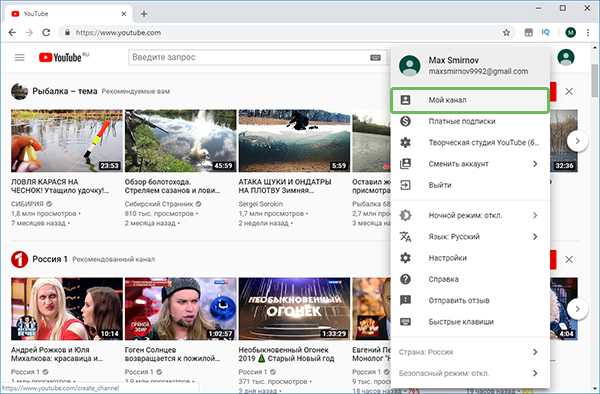
Создайте канал на YouTube
- добавьте обложку. Рекомендуется использовать картинку 2560х1440 (минимум 2048х1152) и размером не более 6 Мб. Сервер покажет, как будет выглядеть обложка на разных устройствах. При необходимости вы можете откадрировать фото прямо онлайн.
- загрузите аватар. Подойдите к делу ответственно, так как это изображение станет визитной карточкой: именно его будут видеть зрители у ваших записей в комментариях и под публикуемыми клипами.
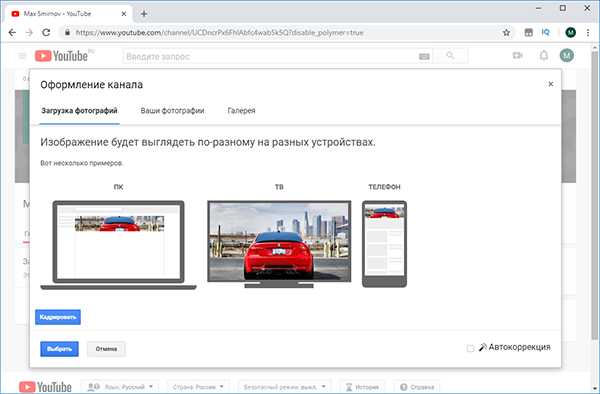
Настройте оформление канала: выберите аватар и обложку
Традиционный способ загрузки
Теперь перейдем к главному и разберемся, как выложить видео на YouTube. Начнем с классического способа. Нажмите на отмеченную на скриншоте кнопку и щелкните по пункту «Добавить видео».
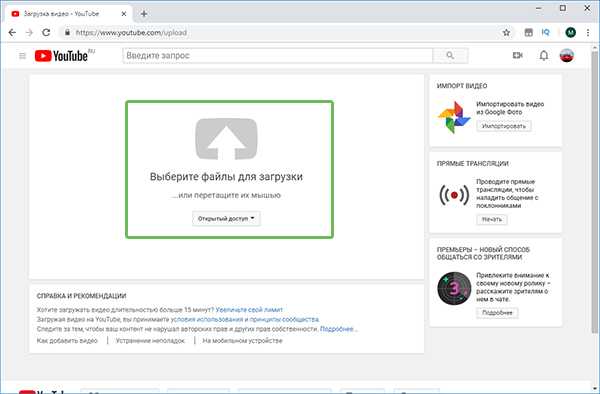
Добавьте в проект все необходимые видео
Укажите путь к файлу для публикации. Он весит много? Загрузка займет некоторое время. Мало? Пару минут. Следите за прогрессом на экране. Обязательно заполните карточку:
- Придумайте цепляющее название. Важно подобрать заголовок, чтобы потенциальные зрители понимали, о чем идет речь в предложенном к просмотру материале.
- Заполните блок описания. Укажите всю дополнительную информацию о работе, поместить ссылки на другие выпуски или сторонние ресурсы, которые могут пригодиться зрителям.
- Пропишите теги. Подойдите к шагу ответственно: в будущем помогут людям находить ваше творение по конкретным запросам. Теги должны соответствовать содержанию.
- Настройте видимость файла. Хотите, чтобы запись видели все пользователи? Оставьте открытый доступ. Также можно установить доступ по ссылке или проставить ограниченный доступ, тогда фильм смогут просматривать только люди, с которыми вы захотите им поделиться.
- Добавьте клип в плейлист. Это пригодится, если вы планируете снимать ролики на разные темы. Обязательно установите значок: удачный стоп-кадр или же любую картинку с вашего компьютера.
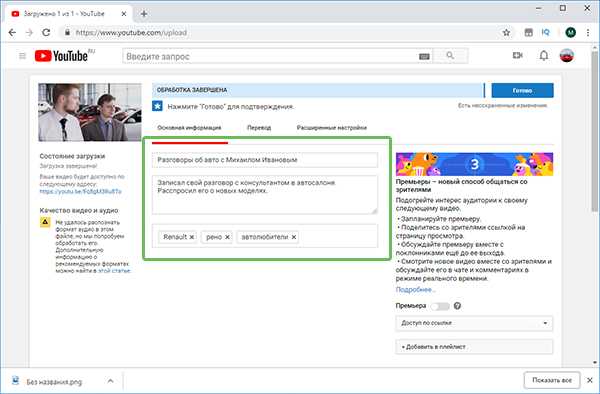
Заполните карточку видео: укажите название, описание, теги и прочую информацию
Когда вся необходимая информация будет указана, нажмите «Готово». Результат будет опубликован на вашем канале. Скопируйте ссылку на него и разошлите ее своим друзьям.
Редактирование материала для Интернета
Традиционный способ загрузки на прост и универсален. Однако часто до публикации отснятые фрагменты нужно отредактировать. Например, склеить несколько файлов в один, установить фоновую музыку, вырезать лишнее и сделать иной монтаж для ютуба. В таком случае без дополнительного софта не обойтись. В программе «ВидеоМОНТАЖ» найдется все необходимое.
Шаг 1. Скачайте софт
Для начала нужно скачать программу для монтажа видео. Дистрибутив весит мало, поэтому это займет минуту. В установки конце обязательно добавьте ярлык видеоредактора на рабочий стол.
Шаг 2. Сформируйте проект
Запустите редактор и создайте новый проект. На панели слева найдите папку с нужными материалами. Перетащите их на монтажный стол, расставив в желаемой последовательности. Обязательно загляните во вкладки «Титры», «Заставки», «Футажи». Эти материалы сделают проект лучше.
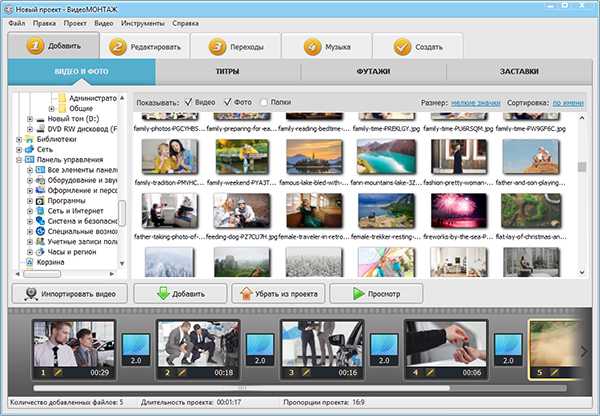
Добавьте все рабочие материалы на монтажный стол
Шаг 3. Отредактируйте материал
В редакторе вы легко доведете любой фрагмент до совершенства. Большинство инструментов представлены во вкладке «Редактировать». Обрезайте или кадрируйте файлы, улучшайте их качество, применяйте эффекты, настраивайте скорость воспроизведения или заменяйте звук в конкретных фрагментах.
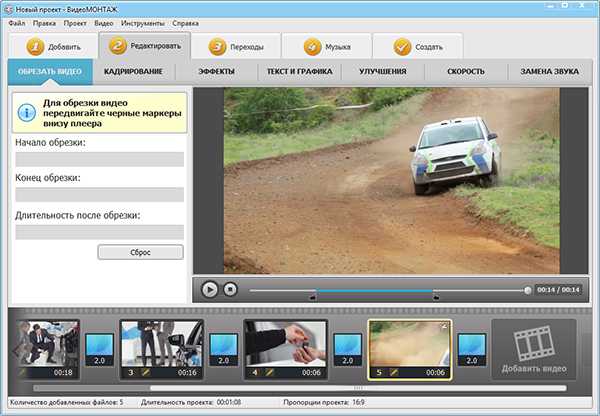
Улучшите качество видео с помощью предусмотренных в программе инструментов
Проект состоит из множества частей? Загляните в раздел «Переходы». Здесь вы сможете установить анимацию для стыков и убрать тем самым резкие скачки, которые появляются при переходе от одной сцены к другой.
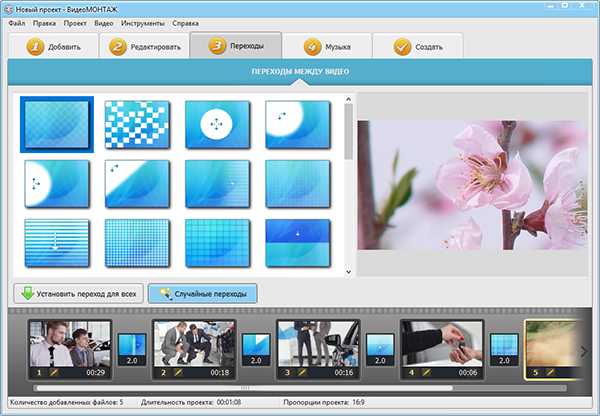
Добавьте между фрагментами анимированные переходы
Также в редакторе предусмотрена удобная функция для замены однотонного фона. Перейти к ней можно из стартового окна или из меню «Инструменты» > «Хромакей». Софт предложит последовательно указать путь к ролику, у которого нужно заменить фон, а затем добавить и новую подложку. Дальше останется только отметить цвет, который надо удалить, и настроить параметры совмещения слоев. Дополнительно вы можете обрезать файлы или добавить музыку.
Шаг 4. Загрузите результат в Интернет
Далеко не все программы для монтажа видео на ютуб имеют в своем арсенале готовые настройки для экспорта файлов с оптимальными параметрами именно для этого хостинга. В результате новички тратят долгие часы на редактирование материала и монтаж, а потом выясняют, что фильм нельзя загрузить на YouTube. С нашим приложением вы не столкнетесь с такими проблемами и получите хороший результат.
Перейдите в раздел «Создать» > «Создать видео для публикации в Интернет». Вы увидите список всех популярных интернет-ресурсов, для которых возможно экспортировать ролик. Кликните «Создать для YouTube».
Можно скорректировать разрешение, качество и вес, если это нужно. Учитывайте, что эти три параметра тесно взаимосвязаны друг с другом: при изменении одного меняются остальные два
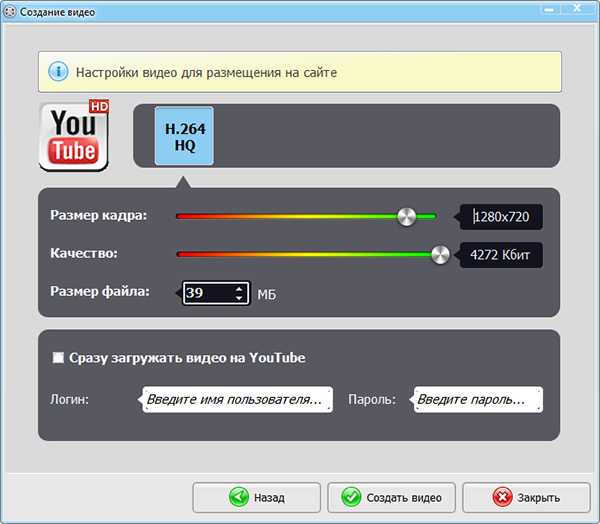
Настройте параметры сохранения видео
«ВидеоМОНТАЖ» может после конвертации сам загрузить все на YouTube. Для этого надо поставить галочку рядом с одноименным пунктом и ввести данные от своего Google-аккаунта, а затем запустить конвертацию.
Теперь вы знаете, как монтировать видео для ютуба. «ВидеоМОНТАЖ» — это удобная программа для обрезки видео, его склеивания и улучшения, которая позволяет создавать эффектные ролики специально для YouTube. Скачайте ее с нашего сайта абсолютно бесплатно прямо сейчас и смонтируйте свой первый ролик уже сегодня!
video-editor.su
Как выложить видео в ютуб, как в ютуб выложить видео, выложить видео на ютуб, как загрузить видео на ютуб
В этой статье я расскажу о том, как выложить видео в ютуб, а в дополнении к статье, подробно покажу весь этот процесс в моём обучающем видео ролике. Но сначала, рекомендую прочитать статью, а затем уже посмотреть обучающее видео.
После того, как прочитаете этот пост, советую прочитать статью про то, как делать видео на youtube, используя видеоролики других авторов и всё это законно и по правилам владельцев сервиса. А в статье, раскрутка видео на youtube, узнаете, как сделать ролик посещаемым и популярным.
Вот, что Вы узнаете:
- Вы узнаете, как создать канал на ютуб и как его оформить.
- Вы узнаете, как выложить видео в ютуб.
- Как выложить видео в ютуб и правильно оформить все настройки.
Как выложить видео в ютуб
Выложить видео в ютуб очень просто. Но если Вы ни разу этого не делали, то у Вас могут возникнуть некоторые трудности. И чтобы их исключить, читайте статью до конца и смотрите обучающее видео, в котором я показал весь процесс, как загрузить видео на видеохостинге youtube.
Данная статья и видео ролик дополняют друг друга, так как после прочтения статьи во время просмотра видео, Вам уже будут понятны многие этапы, что, как и зачем делать.
Статей на тему, как в ютуб выложить видео много, но в моём творчестве я постарался рассказать про самые важные моменты, которые нужно обязательно соблюсти во время загрузки видео.
Кстати, выложить видео на Ютуб это пол дела, дальше нужно, чтобы его стали просматривать. А об этом, Вы можете прочитать в статье как накрутить просмотры на youtube.
Для чего выкладывать видео ролики в Ютуб
Отвечая на вопрос, зачем загружать видео на youtube, отвечу так:
- Для одних это возможность поделиться своим видеороликом с друзьями, знакомыми и просто показать его как можно большему количеству людей.
- Для других это возможность зарабатывать на видеороликах, размещая на них рекламу. Причём для этого совсем не обязательно иметь видео коммерческой направленности. Да и способ простой и быстрый (об этом расскажу как нибудь в одной из моих статей).
- Для третьих это возможность получать трафик на сайты и интернет магазины. Об этом можете прочитать в этой статье.
- В конце концов это отличное хранилище для всех Ваших видео.
Именно по двум последним причинам я и разместил данную статью в рубрике «Как заработать в интернете».
Выложить видео в ютуб
Перед тем, как выложить видео в Ютуб, Вам нужно зарегистрироваться на этом видеохостинге. А для этого Вам нужно сначала зарегистрировать почтовый ящик на почтовом сервисе Gmail, принадлежащий компании Google.
После регистрации, рекомендую прочитать все правила, в которых рассказывается какие видео Вы можете размещать на Ютуб, а какие нет, так же. рассказывается об Авторском праве, которое нужно обязательно соблюдать и помнить о том, что если нарушите один из пунктов свода правил, то на Ваш аккаунт могут наложить санкции в виде снижения репутации и ограничат в возможности монетизировать видеоролики, а в случае повторных нарушений, вообще заблокируют аккаунт без права восстановления.
Особенно это правило касается тех пользователей этого видеохостинга, которые монетизируют свои видео.
Как настроить видео на Ютуб
Сразу хочу предупредить о том, что каждое видео Вам нужно будет обязательно настроить, а в список настроек входят: составление заголовка и текста описания к видео. Если описание не нужно, то хотя бы 1-3 предложения нужно сделать, в которых кратко рассказать о чём Ваше видео.
Но если хотите, чтобы видео появилось в поиске, то описание нужно обязательно делать не коротким, а в количестве 1500-2000 символов. Да, да если постараться, то Вы можете выводить на первые страницы в поисковой выдаче свои видео. А достигается это с помощью составления правильных заголовков и тестов описаний к каждому видеоролику (об этом расскажу в моём обучающем видео).
Так же нужно указать тэги, которые должны соответствовать тематике видеоролика и разместить его в нужной категории.
В общем на этом мои рассуждения хочу закончить и перейти к практической части, и в видеоролике показать, как в Ютуб выложить видео, комментируя каждый шаг, чтобы Вам было всё понятно.
А ещё расскажу о том, как в больших количествах, создавать собственные видео из чужих роликов не нарушая Авторского права и монетизировать их.
Как выложить видео на ютуб
Если не видно проигрывателя, обновите страницу (нажмите F5).
Включите просмотр видеоролика, затем, в самом нижнем правом углу проигрывателя, нажмите на значок, чтобы посмотреть видео урок в полно экранном режиме.
nuzhnaya-infa.ru

